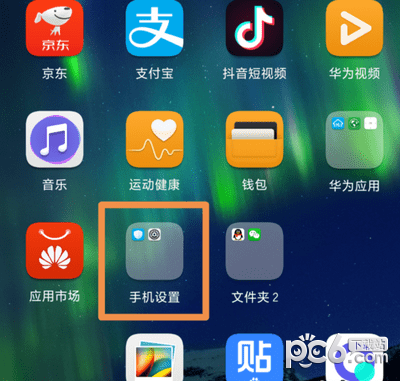华为手机桌面文件夹怎么重命名?华为手机是可以将下载的文件保存到桌面上的,且华为手机桌面就能直接新建文件,而且还能对文件夹的文字重命名。不知道华为手机桌面文件夹重命名怎么设置也不用着急,以下给大家带来详细的操作步骤!
华为手机桌面文件夹怎么重命名?华为手机桌面文件夹重命名怎么设置?

打开我们的华为手机,解锁进入后,我们将任意的应用图标,拖动到另一个应用图片之上 。
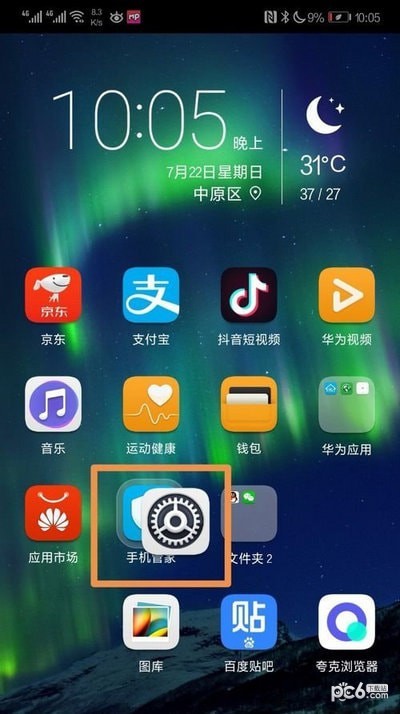
拖动以后,应用则被放置于同一个文件夹内,同时会系统会自动命名为“文件夹1”以此类推 。

我们点击该文件夹进入 。进入后,可以看到文件夹内的应用 。点击上方的文件夹名称 。
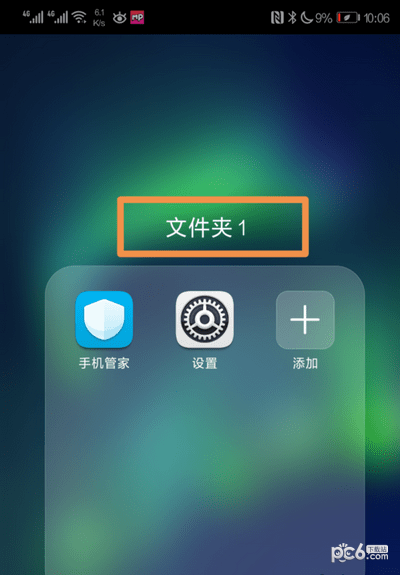
点击后,系统会自动选择文件夹的名称,同时下方会调出输入法的界面信息 。
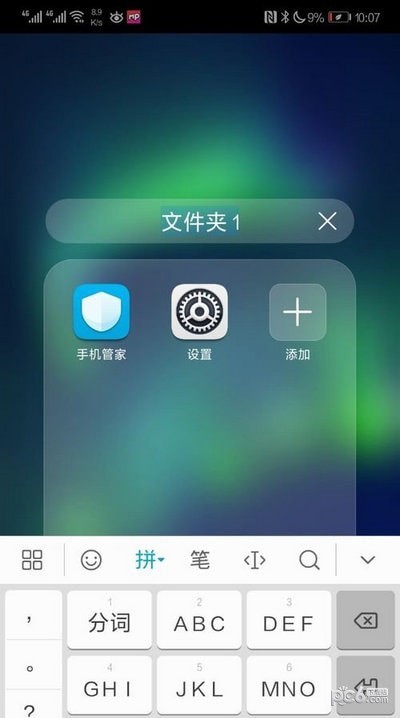
我们将原有的文件夹名称点击输入法的“x”键,将其删除,同时输入自己需要修改的名称 。名称可以根据自己存放应用的类型来命名 。也可以根据个人喜好命名 。
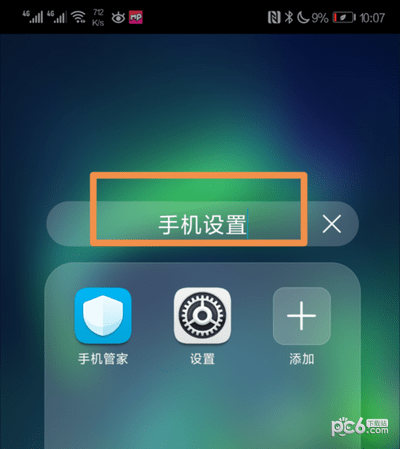
命名完成后,直接点击界面其他任何的位置,则会自动保存文件夹名称 。返回至主界面后,则发现手机的文件夹已经更改完毕 。修改完毕后,可以按该步骤修改其他的文件夹 。